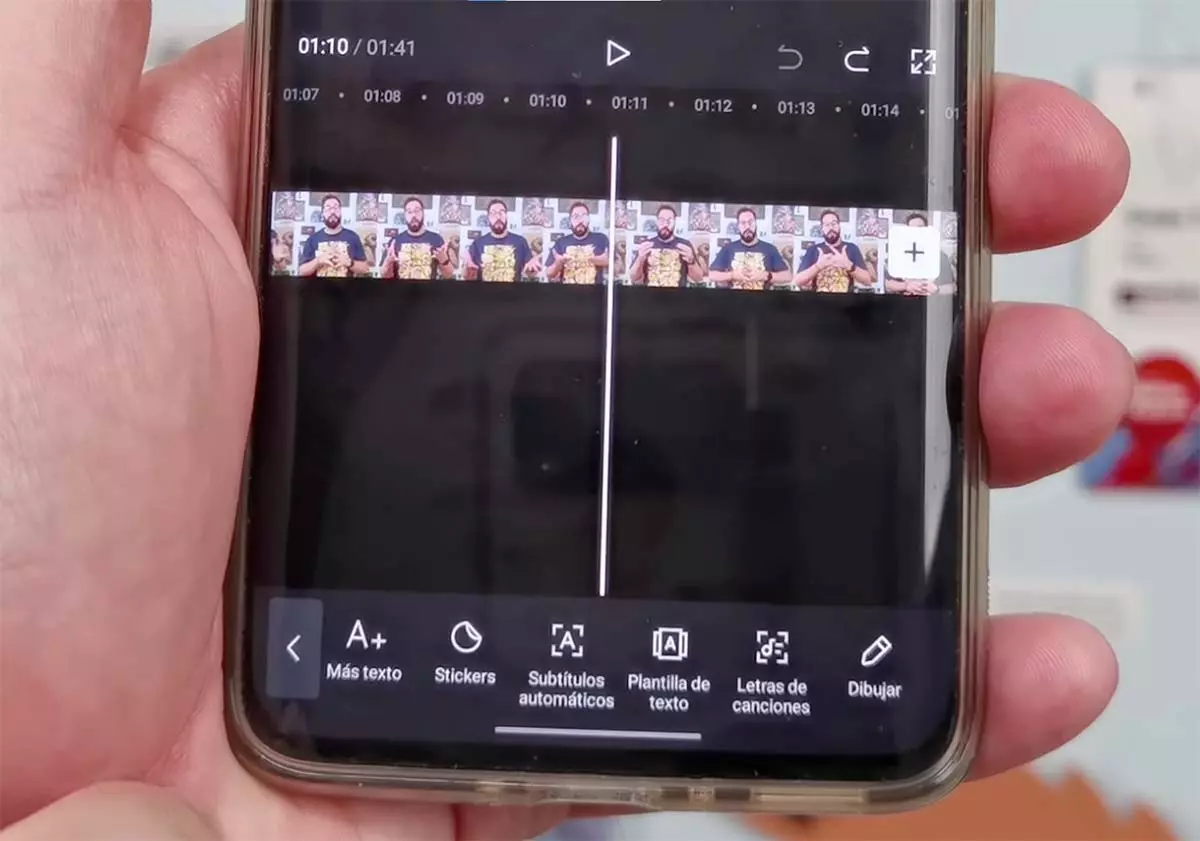
Si eres usuario habitual de redes sociales, seguramente habrás visto que muchos de los vídeos que tienen más éxito en los últimos meses están subtitulados para facilitar la tarea a quienes utilizan el móvil sin voz. Y aunque poner subtítulos puede parecer una tarea un poco trabajosa, la realidad es que poner subtítulos a cualquier vídeo con Capcut es una tarea bastante sencilla.
Capcut es un editor de vídeos de los creadores de TikTok que está pensado para crear vídeos para redes sociales. Por lo tanto, es bastante sencillo y rápido de usar y tiene numerosas opciones para que el resultado quede muy vistoso.
Los pasos que debes seguir para poner subtítulos a cualquier vídeo con Capcut de manera automática son los siguientes:
- Abre la app de Capcut en tu smartphone.
- Pulsa en el botón Nuevo Proyecto.
- Selecciona el vídeo al que quieres añadir subtítulos automáticos.
- Una vez seleccionado el vídeo, pulsa en el botón celeste en el que pone Agregar.
- En la parte inferior de la pantalla, selecciona la opción Texto.
- Pulsa el botón Subtítulos Automáticos.
- Pulsa en Iniciar.
A continuación, la aplicación comenzará a crear los diferentes subtítulos que tengas que añadir a tu vídeo. Ten en cuenta que, dependiendo de la longitud del vídeo, este proceso puede llegar a durar incluso más de 10 minutos, por lo que tendremos que tener un poco de paciencia. Una vez que finalice el proceso, ya tendremos nuestro vídeo subtitulado.
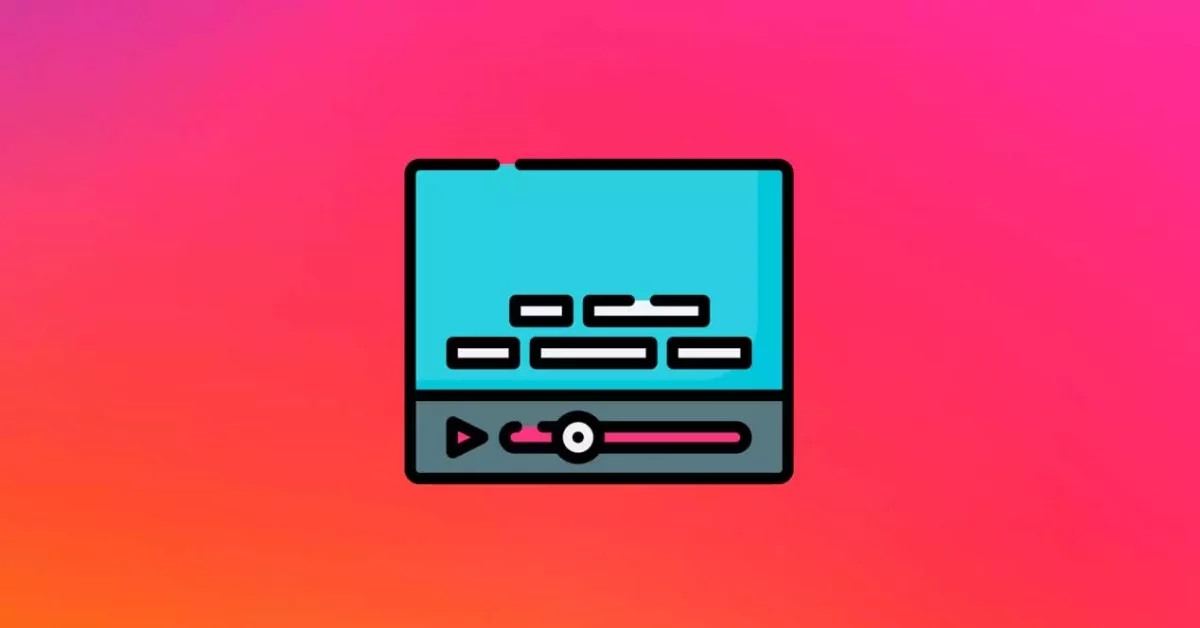
Cómo cambiar el estilo y letra de los subtítulos en CapCut
Si quieres dar tu propio estilo a tus creaciones, además de poner subtítulos a cualquier vídeo con Capcut también querrás personalizarlos.
Para ello solo necesitarás entrar en el cuadro de edición y pulsar en la opción Subtítulos. A continuación verás que se abre una nueva pantalla en la que puedes elegir el aspecto que tendrás las letras que aparezcan en tus subtítulos. Entre los aspectos que podrás modificar a tu gusto se encuentran la fuente, el color y el tamaño. La aplicación cuenta con un amplio número de opciones para que la personalización de tu vídeo sea la máxima. Al fin y al cabo, la forma de diferenciarse en redes sociales es mostrarnos según nuestra personalizar y no hacer lo mismo que todo el mundo.
Aunque cuando modifiques el aspecto de los subtítulos es posible que los cambios tarden un poco en aplicarse, el proceso es mucho más rápido que el de poner subtítulos a cualquier vídeo con Capcut. Por lo tanto, una vez que hayas subtitulado tu vídeo tendrás la tranquilidad de que la parte más larga y tediosa del proceso ha pasado ya. Ahora solo te queda dar los últimos retoques hasta tener un vídeo perfectamente diseñado para arrasar en redes sociales.
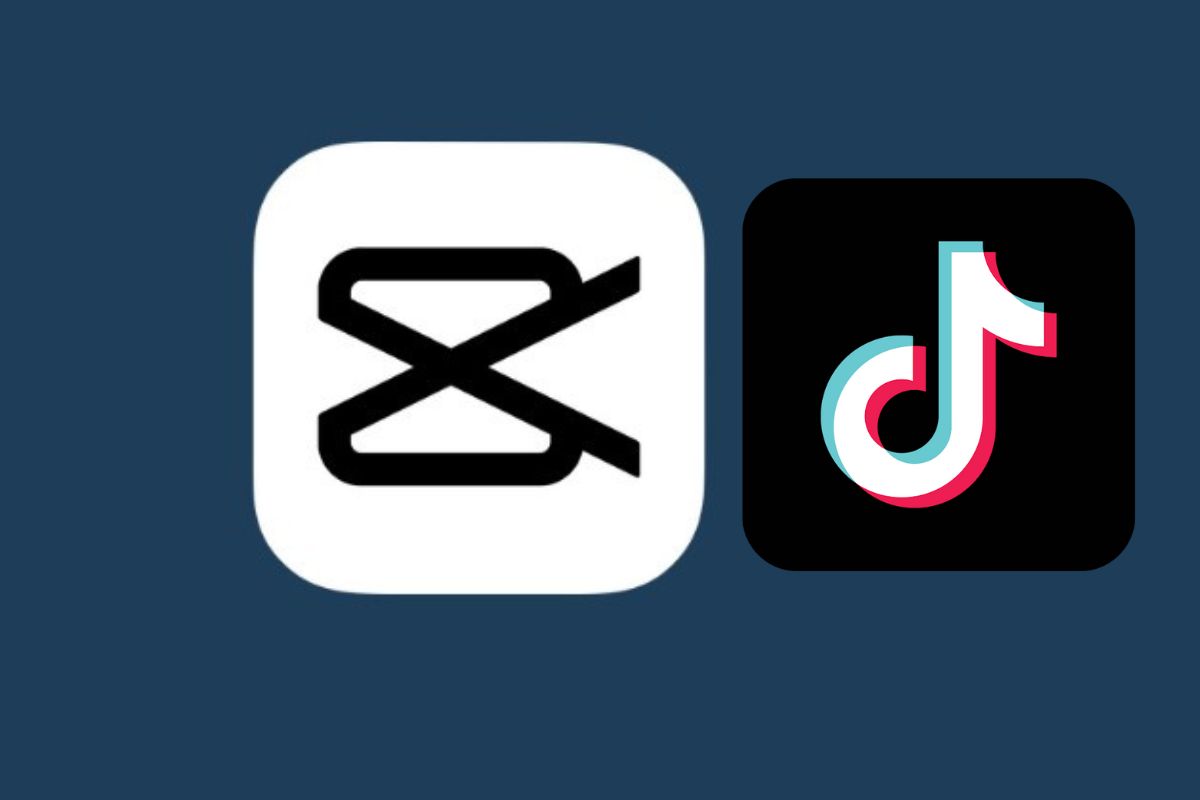
Cómo llevar videos con subtítulos de CapCut a TikTok o Instagram
Una vez que has terminado de poner subtítulos a cualquier vídeo con Capcut llega el momento más esperado para muchos, y es el de compartir el resultado en redes sociales como TikTok o Instagram. Un proceso que es bastante sencillo.
Cuando hayas terminado de elaborar tu vídeo, verás como aparece una pantalla en la que te dice que tu vídeo está terminado y te pregunta si quieres compartirlo. En el caso de que quieras compartir el vídeo en TikTok, como Capcut es de los mismos creadores, el proceso será más sencillo. Lo único que tendrás que hacer es pulsar en el botón de TikTok y compartirlo en tu cuenta. En cuestión de un par de minutos como mucho el vídeo estará listo para que lo vean tus seguidores.
Si quieres compartirlo en otra red social, lo más sencillo que puedes hacer es pulsar en Descargar. En unos minutos tendrás el vídeo almacenado en tu smartphone. Ahora solo tendrás que compartirlo en tu red social favorita como lo harías com cualquier vídeo que hayas grabado con el móvil.




